« J'ai une vidéo MP4, je voudrais enlever le son origine de la vidéo et ajouter mes voix, est-ce qu'il existe une façon facile de supprimer l'audio de ma vidéo MP4 ? Merci ! » - Depuis le forum CCM
Beaucoup de monde peut être très curieux, comment reproduire le doublage dans la télévision, comment pouvons-nous répéter le son dans l'émission télévisée et le rediffuser? Sur la façon d'enlever le son d'une vidéo MP4, on vous donnera un tutoriel sur la façon de supprimer la piste audio d'une vidéo, j'espère ça vous aidera beaucoup !

Partie 1. Enlever le son d'une vidéo MP4 par Aiseesoft Convertisseur Vidéo Ultime
Lorsque vous souhaitez enlever le son d'une vidéo MP4, le professionnel Aiseesoft Convertisseur Vidéo Ultime devrait être votre premier choix, qui est équipé de fonctionnalités d'édition vidéo/audio puissantes. Vous pouvez d'abord le télécharger gratuitement et l'installer sur votre ordinateur, puis suivre le guide pour supprimer l'audio de la vidéo MP4.
Étape 1 Charger la vidéo MP4 dans le logiciel
Après le téléchargement, installez et exécutez ce programme de suppression audio sur votre ordinateur. Cliquez sur "Ajouter Fichier(s)" dans la barre de menu pour sélectionner et importer des vidéos dans cet outil de suppression audio.
 Charger la vidéo MP4 dans le logiciel
Charger la vidéo MP4 dans le logiciel
Étape 2 Désactiver la piste audio de la vidéo MP4
Cliquez sur l'icône en forme d'une baguette magique, ensuite sélectionner l'option "Audio". Cliquez sur le bouton "Piste Audio". Dans la liste déroulante, vous verrez l'option "Piste audio désactivée".
 Désactiver la piste audio de la vidéo MP4
Désactiver la piste audio de la vidéo MP4
Étape 3 Exporter la vidéo sans audio
Choisissez le format vidéo de sortie approprié dans la liste déroulante de "Convertir tout en". Cliquez ensuite sur le bouton "Convertir Tout" pour confirmer l'opération de suppression du son de la vidéo MP4.
 Sélectionner le format de sortie
Sélectionner le format de sortie
Astuce
Si vous souhaitez extraire l'audio de la vidéo, vous pouvez directement choisir le format de sortie au format MP3 pour le faire. Dans ce cas, vous ne devez pas désactiver la piste audio.
Partie 2. Enlever le son d'une vidéo MP4 par un convertisseur gratuit
La première façon de supprimer la piste audio d'une vidéo est d'utiliser un convertisseur vidéo puissant. Dans le marché d'aujourd'hui, la plupart des convertisseurs ont cette fonction. Nous vous recommandons ici un convertisseur gratuit d'Aiseesoft : Aiseesoft Convertisseur Vidéo Gratuit. Ce convertisseur peut vous aider à extraire l'image audio facilement. Suivez les étapes ci-dessous, pour savoir la façon d'enlever le son d'une vidéo MP4 :
Aiseesoft Convertisseur Vidéo Ultime
- Enlever le son d'une vidéo sur votre ordinateur
- Prendre en charge des formats vidéo et audio populaires gratuitement
- Convertir la vidéo pour différents appareils mobiles, n'importe vous êtes sous le système iOS ou Android
- Supporter le système Windows et Mac
Étape 1 Télécharger et lancer le convertisseur gratuit
Cliquez sur le bouton ci-dessus pour télécharger le logiciel gratuitement sur votre ordinateur Windows ou Mac. Ensuite, installez et lancez ce programme.
 Ajouter un fichier MP4
Ajouter un fichier MP4
Étape 2 Charger le fichier vidéo MP4
Cliquez sur le bouton orange "Ajouter Fichier(s)" pour sélectionner le fichier depuis lequel vous voulez supprimer le son. Ou vous pouvez faire glisser les vidéos directement sur le programme.
 Ajouter les fichiers Media
Ajouter les fichiers Media
Étape 3 Enlever le son de la vidéo MP4
Cliquez sur l'icône du haut parleur, et sélectionnez « Non Audio ». Cela vous permet de supprimer la piste audio de votre vidéo MP4.
Note: Vous pouvez cliquer sur le bouton "Édition" pour ajouter la couverture ou la fin sur la vidéo.
 Enlever la piste audio
Enlever la piste audio
Étape 4 Convertir la vidéo MP4
Cliquez sur le profil pour sélectionner le format de sortie MP4 ou d'autre format vidéo que vous voulez et le dossier de destination pour enregistrer la vidéo convertie. La dernière étape est de cliquer sur le bouton "Convertir", vous allez obtenir rapidement la vidéo MP4 enlevée le son.
Partie 3. Enlever le son d'une vidéo MP4 avec VLC
Vous pouvez également utiliser un autre logiciel gratuit VLC. Outre la fonction de lecture de la vidéo avec VLC, vous pouvez également éditer la vidéo avec ce lecteur puissant. Voici les étapes en détail d'enlever le son de la vidéo MP4 :
Étape 1 Lancez la dernière version de VLC sur votre ordinateur.
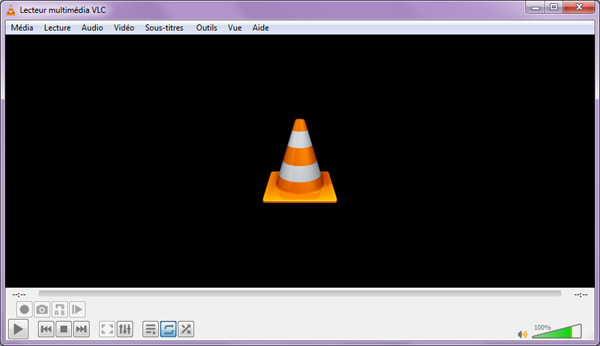 Lancer VLC
Lancer VLC
Étape 2 Cliquez sur "Média" > "Enregistrer/Convertir…".
 Choisir Convertir/enregistrer
Choisir Convertir/enregistrer
Étape 3 Cliquez sur le bouton "Ajouter", pour charger la vidéo sur le programme.
 Ouvrir le média
Ouvrir le média
Étape 4 Ensuite cliquez sur "Convertir/Enregistrer" pour entrer dans la fenêtre de réglages. Sélectionnez le format MP4.
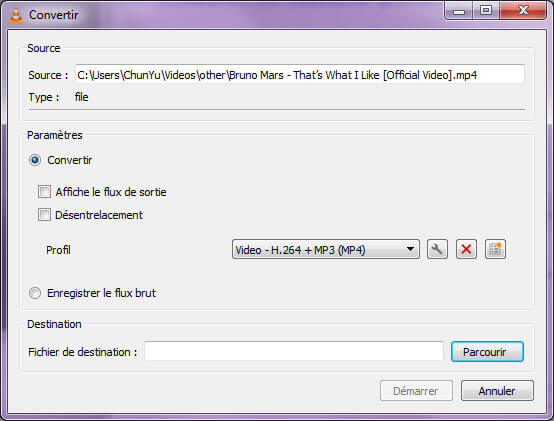 Sélectionner le profil MP4
Sélectionner le profil MP4
Étape 5 Cliquez sur l'icône à côté de la croix, cliquez sur "Codecs audio", décochez Audio. Et nommez ce profil. Retourner à la fenêtre de réglages, sélectionnez la destination et cliquez sur "Démarrer". Vous allez trouver le fichier enlevé le son sur votre ordinateur.
 Enlever le son de MP4 avec VLC
Enlever le son de MP4 avec VLC
FAQ sur la suppression de son d'une vidéo MP4
Question 1. Comment enlever le son d'une vidéo sur Android ?
Il existe plusieurs applications d'édition vidéo pour nous aider à enlever le son d'une vidéo sur Android, telles que Mute Video, Video Sound Editor, Timbre, Quik, etc. Il suffit d'ouvrir un app, comme Mute Video, sélectionnez une vidéo à supprimer le son, cochez l'option Mute, et appuyer sur Enregistrer.
Question 2. Comment enlever le son d'une vidéo sur iPhone ?
On peut choisir une application parmi iMovie, Quik, InShot, Mute Video, etc., et puis l'ouvrez, sélectionnez une vidéo dont vous voulez enlever son audio, appuyez sur l'option Muet, et touchez Enregistrer.
Question 3. Comment enlever le son d'une vidéo en ligne ?
Il existe plusieurs sites permettant d'enlever le son d'une vidéo en ligne, par exemple, AudioRemover, Clideo Supprimer le son d'une vidéo, BeeCut Couper le son d'une vidéo en ligne, Kapwing, et plus encore.
Conclusion
Voilà 3 façons d'enlever l'audio d'une vidéo MP4. En outre, on a présenté simplement les moyens d'enlever le son d'une vidéo MP4 sur Android, iPhone et en ligne. Si vous avez d'autres façons, n'hésitez pas à partager votre moyen dans la zone de commentaire.
Que pensez-vous de cet article ?
Note : 4,7 / 5 (basé sur 142 votes)
 Rejoignez la discussion et partagez votre voix ici
Rejoignez la discussion et partagez votre voix ici









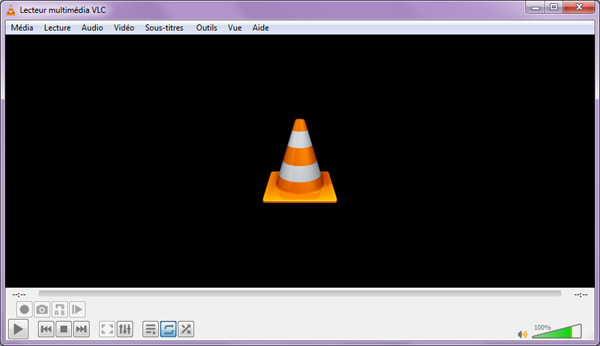


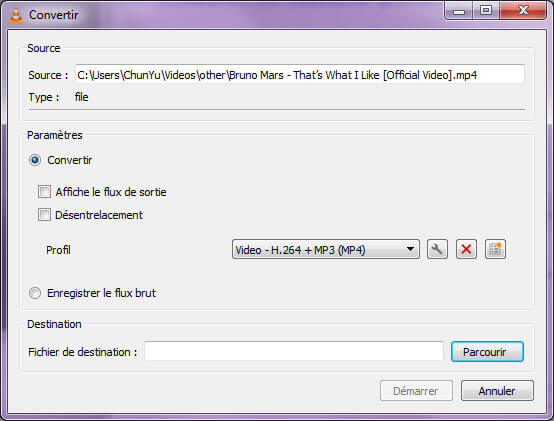

 Convertir MP4 en MP3
Convertir MP4 en MP3 Logiciels de montage vidéo
Logiciels de montage vidéo Enregistrer sa voix sur PC
Enregistrer sa voix sur PC
